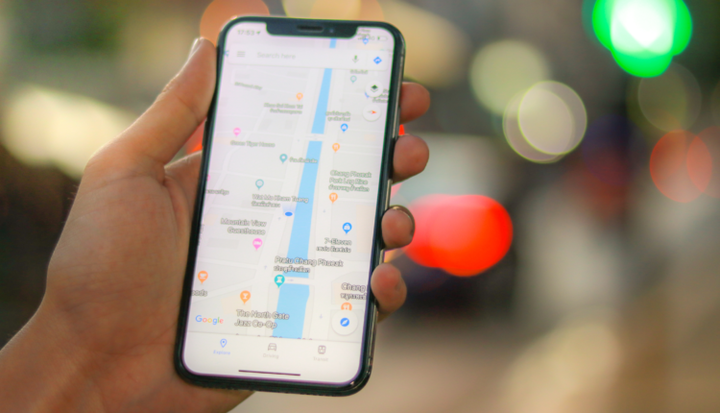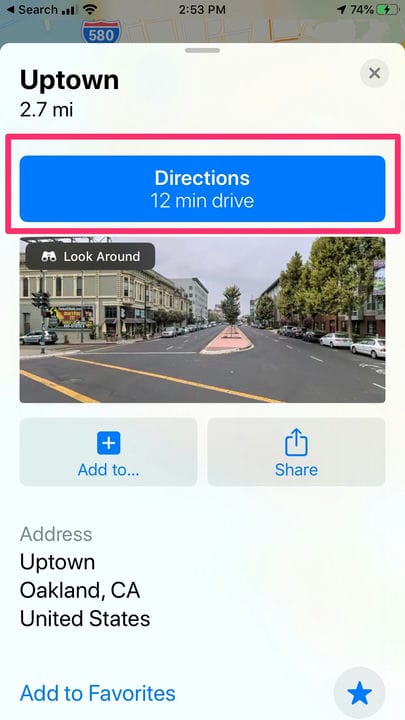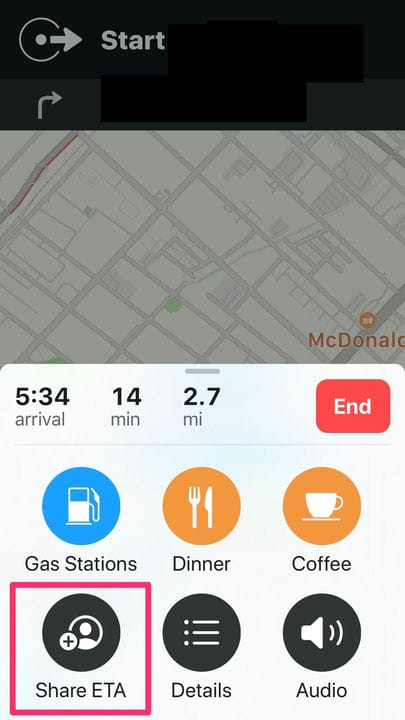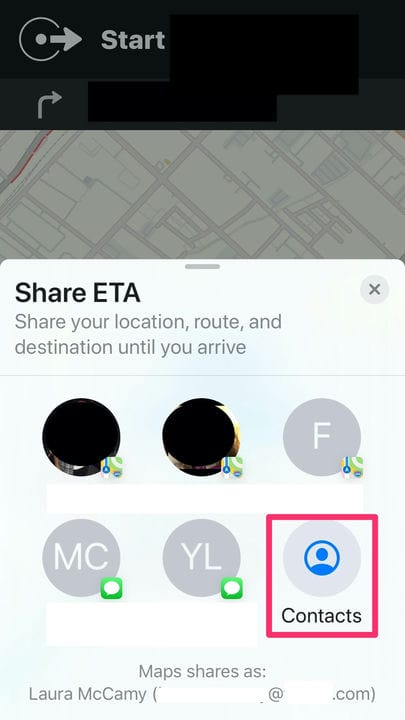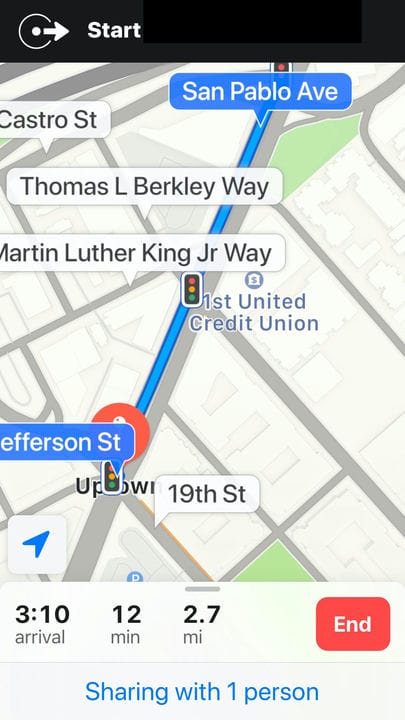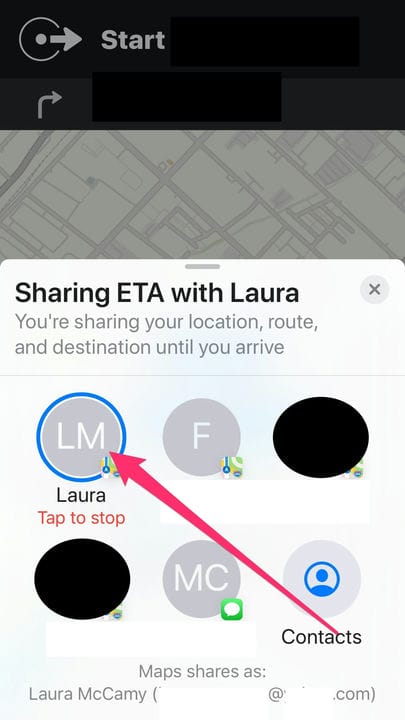Como compartilhar seu ETA no aplicativo Apple Maps no seu iPhone
- Para compartilhar seu ETA no aplicativo Apple Maps no seu iPhone, você precisará tocar no botão “Compartilhar ETA", que aparece quando você começa a navegar.
- O Apple Maps pode compartilhar seu ETA com qualquer pessoa em sua lista de contatos, e qualquer pessoa com quem você compartilhou poderá acompanhar seu progresso em tempo real.
- ETA significa “tempo estimado de chegada” e rastreia quando você deve chegar ao seu destino.
O recurso ETA (tempo estimado de chegada) do Apple Maps permite que você dê a seus amigos uma janela em tempo real sobre sua rota e localização – dessa forma, eles não precisam se perguntar quando você chegará.
Quando você compartilha seu ETA, seus contatos poderão ver onde seu iPhone está e rastreá-lo ao longo de sua rota.
Observe que esse recurso não está disponível no aplicativo Mapas em um iPhone com iOS 12 ou anterior.
Como compartilhar seu ETA no Apple Maps em um iPhone
1 Abra o aplicativo Apple Maps e encontre seu destino.
2 Se você ainda não iniciou as direções para um local, toque no botão azul “Direções”. Digite o endereço do local, escolha sua rota preferida e toque no botão verde “IR” para iniciar a navegação.
Toque no botão azul “Direções”.
3 Durante a navegação, toque na linha cinza na parte inferior da tela para revelar as opções do menu, incluindo “Compartilhar ETA”.
4 Toque no botão “Compartilhar ETA”.
Toque no ícone "Compartilhar ETA".
5 Quando você toca no ícone “Compartilhar ETA”, o Maps exibe seus cinco contatos mais recentes. Toque em qualquer um deles para compartilhar seu ETA com essa pessoa. Você pode compartilhar seu ETA com mais de uma pessoa por vez.
6 Se você quiser compartilhar seu ETA com alguém que não está em seus cinco contatos mais recentes, toque no ícone “Contatos” para procurar essa pessoa. Toque no contato na lista para começar a compartilhar.
Você também pode tocar no botão "Contatos" se a pessoa com quem você deseja compartilhar seu ETA não estiver em seus cinco principais contatos recentes.
7 Enquanto estiver compartilhando, você verá um aviso na parte inferior da tela que lembra que você está compartilhando e com quantas pessoas você compartilhou.
A mensagem na parte inferior da tela informa com quantas pessoas você está compartilhando seu ETA.
8 O ícone de cada pessoa com quem você está compartilhando terá um anel azul ao redor na tela Compartilhar ETA. Para interromper o compartilhamento com alguém, basta tocar no ícone para encerrar o compartilhamento.
Toque no contato com o qual você deseja parar de compartilhar seu ETA.
Existem algumas limitações ao compartilhar seu ETA no aplicativo Maps da Apple. Você precisa estar usando ativamente o aplicativo para navegação. Ele também funciona apenas para rotas de carro – caminhada e transporte público não têm a opção ETA, e a Apple não inclui rotas de bicicleta.
Mais importante ainda, você só pode compartilhar seu ETA com pessoas em sua lista de contatos, portanto, certifique-se de adicionar pessoas aos seus contatos antes de tentar compartilhar o ETA.